วิธีปิดคอมพิวเตอร์จากโทรศัพท์ของคุณ

วิธีปิดคอมพิวเตอร์จากโทรศัพท์ของคุณ
บางครั้งซอฟต์แวร์ก็สามารถใช้เพื่อแก้ปัญหาได้มากกว่าหนึ่งปัญหา เราได้รีวิวeDoc Organizerไปแล้วก่อนหน้านี้ ซึ่งช่วยให้ผู้ใช้จัดระเบียบเอกสารได้ นอกจากนี้ยังมีสแกนเนอร์ในตัวพร้อมฟีเจอร์เพิ่มหน้าต่อท้าย แล้วบันทึกเป็นเอกสาร XPS เดียว
อัปเดต:ลองดูวิธีที่ง่ายกว่าและเรียบง่ายกว่ามากซึ่งใช้ iCopy ที่นี่
โพสต์นี้ประกอบด้วยสองขั้นตอนง่ายๆ:
ขั้นแรกให้เปิด eDoc Organizer แล้วกด ปุ่ม Scanเพื่อเปิด Scanner Document Wizard ขึ้นมา จากนั้นใส่หน้าแรกลงในเครื่องสแกน ตั้งค่าตัวเลือกให้ตรงกับความต้องการของคุณ แล้วกดปุ่มScan
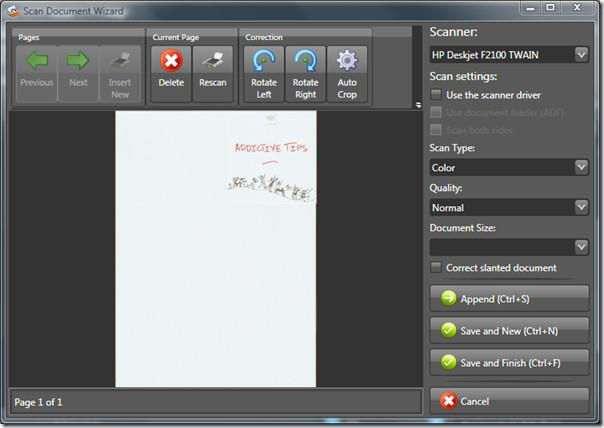
เมื่อสแกนเสร็จแล้ว ให้ใส่หน้าที่สองลงในเครื่องสแกน แล้วกด ปุ่ม Appendจากนั้นใส่หน้าที่สามลงในเครื่องสแกน แล้วกดปุ่ม Appendอีกครั้ง และทำต่อไปเรื่อยๆ จนกว่าจะสแกนครบทุกหน้า
สุดท้ายให้กด ปุ่ม บันทึกและเสร็จสิ้น ระบบจะรวมหน้าต่างๆ โดยอัตโนมัติ บันทึกเป็นเอกสาร XPS และเพิ่มลงในโปรแกรม แต่ปัญหาคือ eDoc Organizer ไม่อนุญาตให้ผู้ใช้ส่งออกเอกสาร
เนื่องจาก eDoc Organizer ใช้ MySQL เพื่อบันทึกเอกสารทั้งหมดในฐานข้อมูล คุณจึงสามารถค้นหาเอกสารที่บันทึกไว้ภายในโฟลเดอร์ AppData ได้อย่างง่ายดาย
หากต้องการรับไฟล์เอกสาร XPS ให้ไปที่โฟลเดอร์ต่อไปนี้ ตรวจสอบให้แน่ใจว่าได้เปิดใช้งานตัวเลือก "แสดงไฟล์และโฟลเดอร์ที่ซ่อนไว้" แล้ว
C:\Users\[ชื่อผู้ใช้ Windows]\AppData\Local\eDoc\Organizer\Document Store
ในภาพหน้าจอด้านล่างนี้ คุณจะเห็นเอกสาร XPS ที่มีชื่อสุ่มๆ
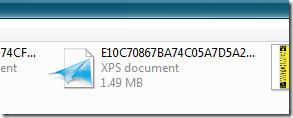
คัดลอกไฟล์ XPS นี้ไปยังตำแหน่งที่ปลอดภัย เปิดด้วย Internet Explorer แล้วกดPrintเลือกเครื่องพิมพ์ Bullzip PDFจากรายการเครื่องพิมพ์ แล้วกดปุ่มPrint
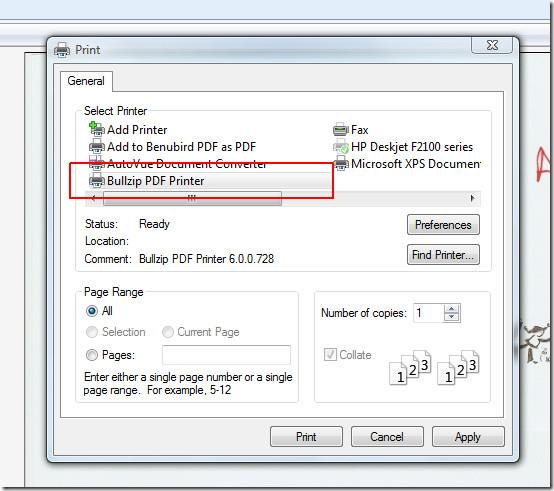
ขั้นตอนต่อไปจะขอให้คุณเลือกปลายทางเอาต์พุตและตั้งชื่อไฟล์ ตั้งชื่อตามที่ต้องการแล้วกดบันทึก
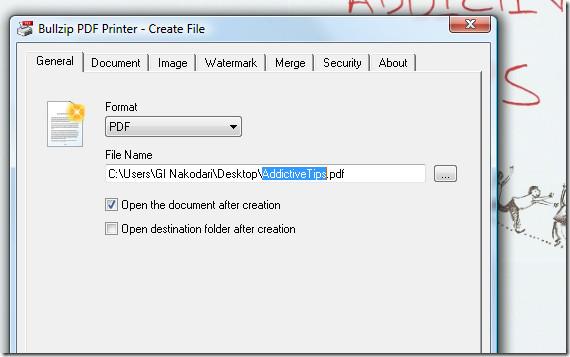
เสร็จแล้ว ตอนนี้เปิดเอกสาร PDF ที่เพิ่งสร้างใหม่นี้ แล้วคุณจะพบหน้าทั้งหมดที่สแกนไว้เรียงไว้อย่างเป็นระเบียบภายใน สนุกได้เลย!
วิธีปิดคอมพิวเตอร์จากโทรศัพท์ของคุณ
Windows Update ทำงานร่วมกับรีจิสทรีและไฟล์ DLL, OCX และ AX ต่างๆ เป็นหลัก หากไฟล์เหล่านี้เสียหาย คุณสมบัติส่วนใหญ่ของ
ชุดการป้องกันระบบใหม่ ๆ ผุดขึ้นมาอย่างรวดเร็วในช่วงนี้ โดยทั้งหมดนำโซลูชันการตรวจจับไวรัส/สแปมมาด้วย และหากคุณโชคดี
เรียนรู้วิธีเปิดบลูทูธบน Windows 10/11 ต้องเปิดบลูทูธไว้เพื่อให้อุปกรณ์บลูทูธของคุณทำงานได้อย่างถูกต้อง ไม่ต้องกังวล ง่ายๆ เลย!
ก่อนหน้านี้ เราได้ตรวจสอบ NitroPDF ซึ่งเป็นโปรแกรมอ่าน PDF ที่ดีซึ่งยังช่วยให้ผู้ใช้สามารถแปลงเอกสารเป็นไฟล์ PDF ด้วยตัวเลือกต่างๆ เช่น รวมและแยกไฟล์ PDF
คุณเคยได้รับเอกสารหรือไฟล์ข้อความที่มีอักขระซ้ำซ้อนหรือไม่? ข้อความนั้นมีเครื่องหมายดอกจัน เครื่องหมายยัติภังค์ ช่องว่าง ฯลฯ จำนวนมากหรือไม่?
หลายๆ คนถามถึงไอคอนรูปสี่เหลี่ยมผืนผ้าเล็กๆ ของ Google ที่อยู่ถัดจาก Start Orb ของ Windows 7 บนแถบงานของฉัน จนในที่สุดฉันก็ตัดสินใจที่จะเผยแพร่สิ่งนี้
uTorrent เป็นไคลเอนต์เดสก์ท็อปที่ได้รับความนิยมสูงสุดสำหรับการดาวน์โหลดทอร์เรนต์ แม้ว่ามันจะทำงานได้อย่างสมบูรณ์แบบสำหรับฉันใน Windows 7 แต่บางคนก็พบปัญหา
อาจมีแอปพลิเคชันหลายตัวที่คุณในฐานะผู้ใช้ทั่วไปอาจคุ้นเคยเป็นอย่างดี เครื่องมือฟรีที่ใช้กันทั่วไปส่วนใหญ่มักต้องติดตั้งอย่างยุ่งยาก
ฉันมีความทรงจำดีๆ จากวัยเด็กของฉันเกี่ยวกับซิทคอมทางทีวีเรื่อง Mr.Belvedere ซึ่งเครื่องมือที่เราจะพูดถึงนี้ได้ชื่อมาจากซิทคอมทางทีวีเรื่องนี้







